序言
有好几天没有更新了,刚到外地出差,还没适应这边的环境,今天也是抽空,跟大家一起交流交流,今天打算直接进入GUI的开发。那谁曾经说过没有界面的程序都是耍流氓。这谁曾经说过程序没有界面是多么的枯燥无味。
背景
案例分析第二课-登录界面
用python自带的GUI框架tkinter模块来进行一个简单的登录界面,首先包含账号,密码文本框以及输入框,具备登录按钮,退出按钮,点击【登录】按钮,打印输入的账号和密码,点出【退出】按钮则关闭界面。
提到python的GUI框架,那就先介绍一下主流的一些模块:
PyQt
PyQt是一个创建GUI应用程序的工具包。它是Python编程语言和Qt库的成功融合。Qt库是最强大的库之一。PyQt是由Phil Thompson 开发。
学习网站:link.
wxPython
wxPython 是 Python 语言的一套优秀的 GUI 图形库,允许 Python 程序员很方便的创建完整的、功能键全的 GUI 用户界面。 wxPython 是作为优秀的跨平台 GUI 库 wxWidgets 的 Python 封装和 Python 模块的方式提供给用户的。
官网: link.
tkinter
tkinter 是 Python 的标准 GUI 库。Python 使用 tkinter 可以快速的创建 GUI 应用程序。
由于 tkinter 是内置到 python 的安装包中、只要安装好 Python 之后就能 import tkinter 库、而且 IDLE 也是用 tkinter 编写而成、对于简单的图形界面 tkinter 还是能应付自如。
学习网站: link.
思路
根据上面背景的介绍,大概界面分析如图所示:
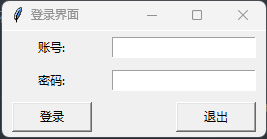
代码及解析
根据上面的界面,用tkinter开始编写代码(建议先看看关于tkinter模块的具体用法):
1.先创建一个窗体,代码如下:
import tkinter as tk
windows = tk.Tk()
windows.title('登陆界面') #窗体的标题
windows.mainloop()
运行结果如图:
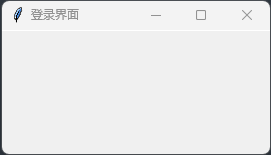
2.添加账号,密码输入框,代码如下:
import tkinter as tk
windows = tk.Tk()
windows.title('登录界面') #窗体的标题
label1=tk.Label(windows,text='账号:').grid(padx=10,pady=5,row=0,column=0) #账号的文本框以及位置(第一行第一列)
label2=tk.Label(windows,text='密码:').grid(padx=10,pady=5,row=1,column=0) #密码的文本框以及位置(第二行第一列)
v_username = tk.StringVar(







 最低0.47元/天 解锁文章
最低0.47元/天 解锁文章















 2682
2682











 被折叠的 条评论
为什么被折叠?
被折叠的 条评论
为什么被折叠?








